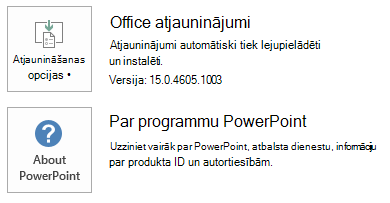Paziņojums
Šis atjauninājums vairs nav pieejams. Lai novērstu problēmas, kas aprakstītas šajā rakstā, instalējiet jaunāko Microsoft Office atjauninājumu no šī Microsoft learn raksta:
Jaunākie Office versiju atjauninājumi, kas izmanto Windows Installer (MSI)
Šajā rakstā ir aprakstīts KB2883051 atjauninājums Microsoft PowerPoint 2013 2014. gada 12. augustā. Šis atjauninājums attiecas arī uz Office studentiem un mājas lietošanai 2013 RT, kas satur PowerPoint 2013. Ņemiet vērā, ka šis atjauninājums neattiecas uz Office 365, piemēram, Office 365 mājas lietošanai.
Uzlabojumi šajā atjauninājumā
Šis atjauninājums uzlabo līdzekļus Ierakstīt audio un Ierakstīt slaidrādi programmā PowerPoint 2013. Tā maina noklusējuma audio formātu no WMA uz M4A, kas ir formāts, ko atbalsta PowerPoint Online un arī ARM ierīces, piemēram, Microsoft Windows Phone, Google Android un Apple iPhone. Turklāt šis atjauninājums nodrošina reģistra atslēgu, ko var izmantot, lai mainītu noklusējuma audio formātu atpakaļ uz WMA:
Reģistra atslēga: HKEY_CURRENT_USER\Software\Microsoft\Office\15.0\PowerPoint\Options\MediaTargetFormat Vērtība: Virkne MP4 (noklusējums): .mp4 video un .m4a izmantošana audio vajadzībām WMV: video .wmv izmantošana un .wma izmantošana audio vajadzībām Pēc šī atjauninājuma instalēšanas, ja vēlaties mainīt noklusējuma audio formātu atpakaļ uz WMA, rīkojieties šādi:
-
Izejiet no visām Microsoft Office lietojumprogrammām.
-
Startējiet reģistra redaktoru, veicot tālāk norādītās darbības.
-
Sistēmā Windows 7 noklikšķiniet uz Sākt un tekstlodziņā Meklēt programmas un failus ierakstiet regedit un pēc tam meklēšanas rezultātos regedit.exe meklēšanas rezultātos.
-
Meklēšanas Windows 8 pārvietojiet peli uz augšējo labo stūri, noklikšķiniet uz Meklēšana un meklēšanas tekstlodziņā ierakstiet regedit un pēc tam meklēšanas rezultātos regedit.exe meklēšanas rezultātos uz Rediģēt.
-
-
Atrodiet un pēc tam atlasiet šādu reģistra apakšatslēgu: HKEY_CURRENT_USER\Software\Microsoft\Office\15.0\PowerPoint\Options\
-
Izvēlnē Rediģēt norādiet uz Jauns un pēc tam noklikšķiniet uz DWORD vērtība.
-
Ierakstiet MediaTargetFormat un pēc tam nospiediet taustiņu Enter.
-
Detalizētas informācijas rūtī ar peles labo pogu noklikšķiniet uz MediaTargetFormat un pēc tam noklikšķiniet uz Modificēt.
-
Lodziņā Vērtību dati ierakstiet WMV un pēc tam noklikšķiniet uz Labi.
-
Izejiet no reģistra redaktora.
Papildinformācija
Šis atjauninājums attiecas uz PowerPoint 2013 .msi programmu Microsoft Installer (Office 2013). Tas neattiecas uz PowerPoint 2013 Click-to-Run izdevumiem, piemēram, Microsoft Office 365 mājas lietošanai.Kā noteikt, vai mana Office instalācijas pamatā ir click-to-Run vai MSI:
-
Startējiet programmu PowerPoint 2013.
-
Izvēlnē Fails noklikšķiniet uz Konts.
-
Office 2013 Click-to-Run instalācijām tiek rādīts vienums Atjaunināšanas opcijas. Ja izmantoju MSI instalāciju, vienums Atjaunināšanas opcijas netiek rādīts.
|
Office 2013 Click-to-Run instalācija |
Office 2013 MSI versija |
|---|---|
|
|
|
Šajā atjauninājumā iekļauti faili, kas norādīti šajās tabulās.32 bitu Powerpoint-x-none.msp faila informācija
|
Faila nosaukums |
Faila versija |
Faila lielums |
Datums |
Laiks |
|---|---|---|---|---|
|
Microsoft.office.interop.powerpoint.dll |
15.0.4641.1000 |
400,064 |
27-Jūl-2014 |
03:41 |
|
Powerpnt.exe |
15.0.4627.1000 |
1,846,448 |
27-Jūl-2014 |
03:41 |
|
Powerpnt.exe.manifest |
Nav lietojams |
3,550 |
27-Jūl-2014 |
03:41 |
|
Ppcore.dll |
15.0.4641.1001 |
10,401,456 |
27-Jūl-2014 |
03:41 |
|
Ppintl.dll |
15.0.4635.1000 |
1,239,720 |
27-Jūl-2014 |
03:42 |
|
Ppintl.rest.idx_dll |
15.0.4569.1501 |
154,824 |
27-Jūl-2014 |
03:42 |
|
Pptico.exe |
15.0.4553.1000 |
3,509,416 |
27-Jūl-2014 |
03:41 |
64 bitu Powerpoint-x-none.msp faila informācija
|
Faila nosaukums |
Faila versija |
Faila lielums |
Datums |
Laiks |
|---|---|---|---|---|
|
Microsoft.office.interop.powerpoint.dll |
15.0.4641.1001 |
400,072 |
27-Jūl-2014 |
03:41 |
|
Powerpnt.exe |
15.0.4454.1000 |
1,847,880 |
27-Jūl-2014 |
03:41 |
|
Powerpnt.exe.manifest |
Nav lietojams |
3,550 |
27-Jūl-2014 |
03:41 |
|
Ppcore.dll |
15.0.4641.1001 |
16,006,320 |
27-Jūl-2014 |
03:41 |
|
Ppintl.dll |
15.0.4637.1000 |
1,239,720 |
27-Jūl-2014 |
03:41 |
|
Ppintl.rest.idx_dll |
15.0.4569.1501 |
154,824 |
27-Jūl-2014 |
03:42 |
|
Pptico.exe |
15.0.4553.1000 |
3,509,416 |
27-Jūl-2014 |
03:41 |
Windows 8
-
Pavelciet no ekrāna labās malas un pēc tam pieskarieties Meklēt. Ja lietojat peli, norādiet uz ekrāna labo apakšējo stūri un pēc tam noklikšķiniet uz Meklēt.
-
Ierakstiet windows update, pieskarieties vai noklikšķiniet uz Iestatījumi un pēc tam pieskarieties vai noklikšķiniet uz Skatīt instalētos atjauninājumus meklēšanas rezultātos.
-
Atjauninājumu sarakstā atrodiet un pēc tam pieskarieties vai noklikšķiniet uz Atjaunināt atjauninājumu KB2883051 un pēc tam pieskarieties vai noklikšķiniet uz Atinstalēt.
Windows 7
-
Noklikšķiniet uz Sākt un pēc tam uz Izpildīt.
-
Ierakstiet Appwiz.cpl un pēc tam noklikšķiniet uz Labi.
-
Noklikšķiniet uz Skatīt instalētos atjauninājumus.
-
Atjauninājumu sarakstā atrodiet un pēc tam noklikšķiniet uz Atjaunināt atjauninājumu KB2883051 pēc tam noklikšķiniet uz Atinstalēt.
Šajā rakstā pieminēto trešās puses produktu ražotāji ir no korporācijas Microsoft neatkarīgi uzņēmumi. Tāpēc Microsoft nedod nekādu ne tiešu, ne netiešu garantiju par šo produktu veiktspēju vai uzticamību.
Office sistēmas TechCenter ir iekļauti jaunākie administratīvie atjauninājumi un stratēģiskie izvietošanas resursi visām Office versijām. Papildinformāciju par Office System TechCenter skatiet šajā Microsoft tīmekļa vietnē: